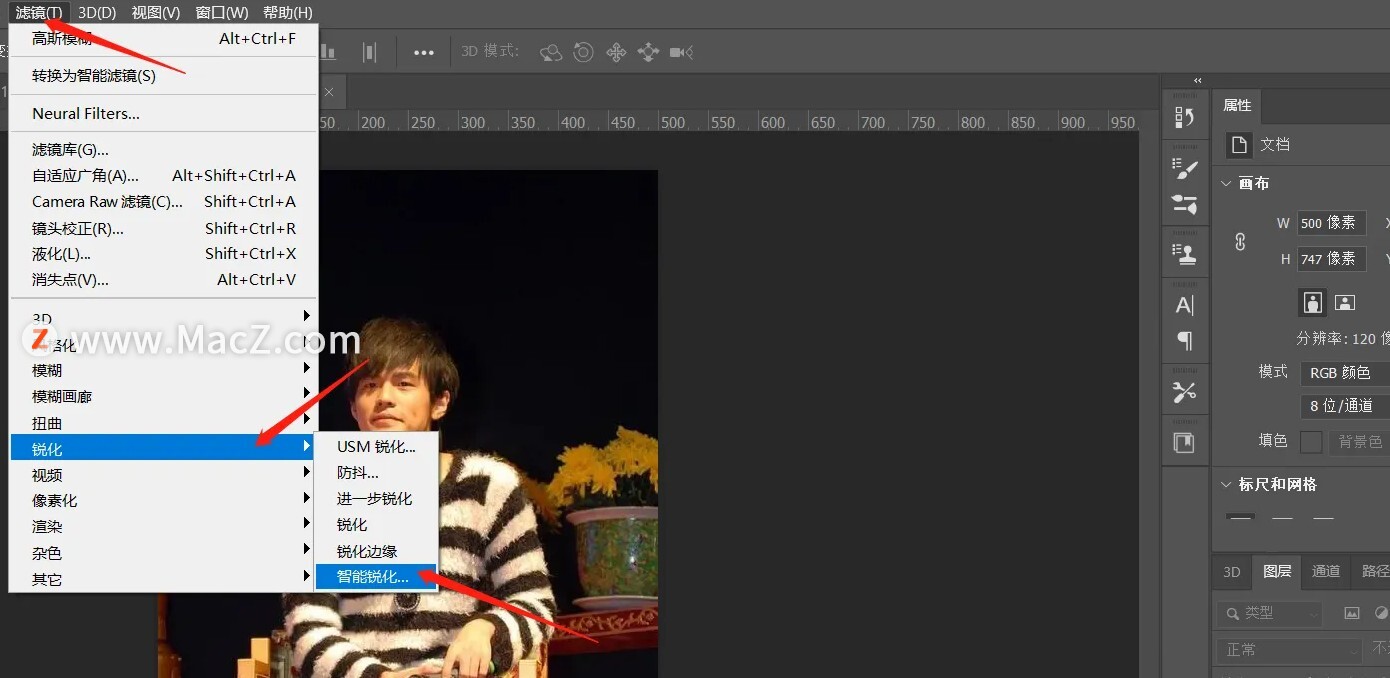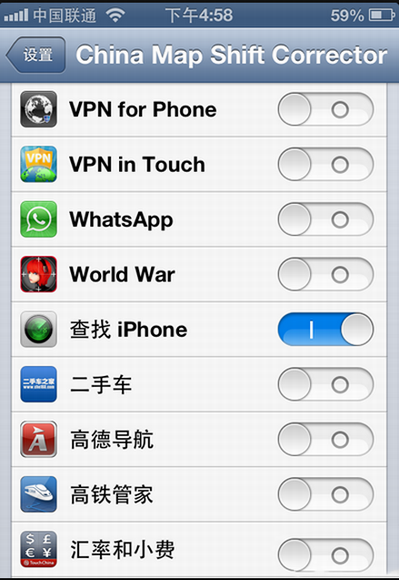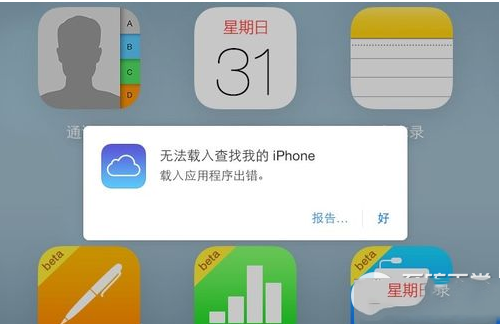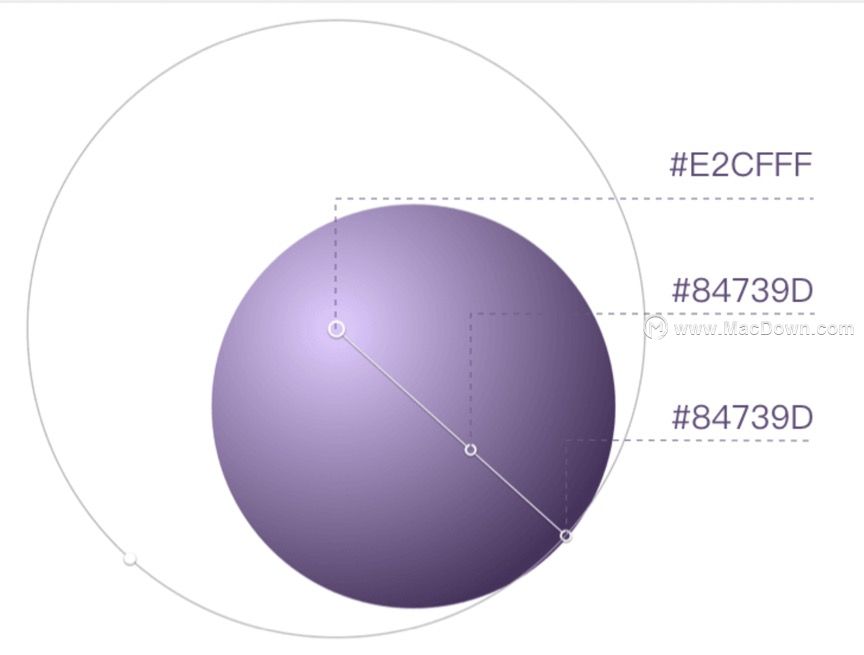选择“设置”进入设置界面。
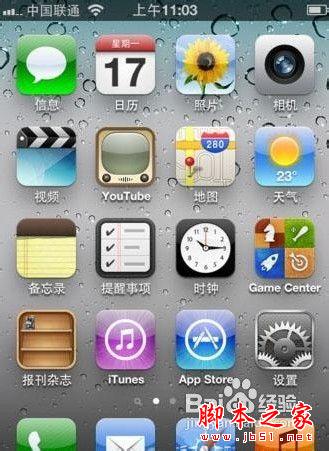
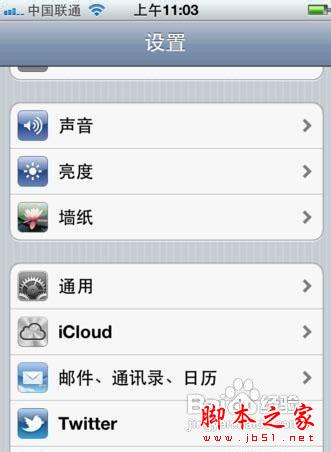
进入设置界面后,选择“常规”
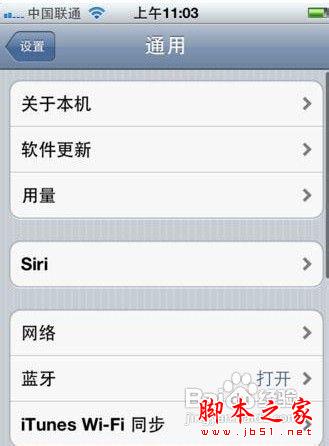
在常规菜单中选择“网络”
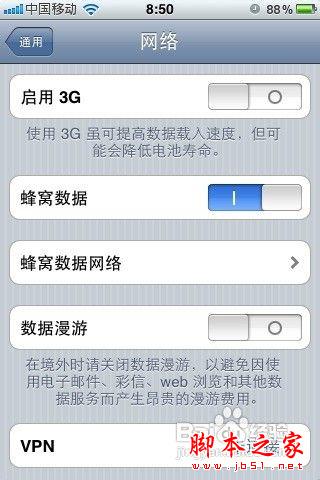
在网络菜单中启用“蜂窝数据”
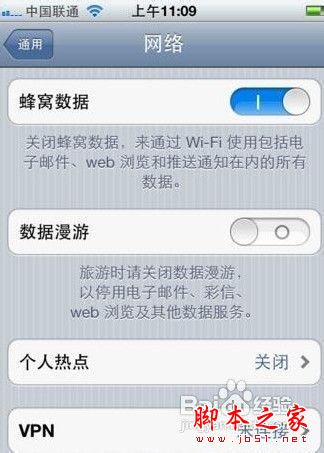
找到彩信项目并填写彩信数据,如图所示。注意这里的“.” URL 中不得写为句点。这里的容量是指最大彩信包的容量。有人说不用写,但我建议你写。它还可以避免发送巨大的彩信数据包并导致过多的数据流量。
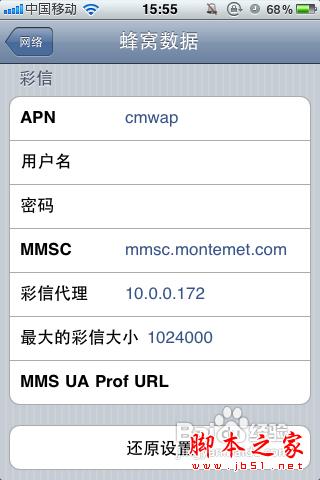
重启手机短信程序
按照上述步骤完成设置后,有的同学发现仍然无法发送彩信。在这种情况下,他们需要重新启动手机短信程序。有两种方法:一是使用飞行模式(如图),点击一次开关,稍等片刻,检查手机、短信、网络等功能是否关闭,然后再次点击开关关闭飞行模式。这样就完成了程序的软重启。这样做的好处是,不完美越狱的机器不需要重启整个手机。另一种选择是直接关闭手机,然后再次打开。
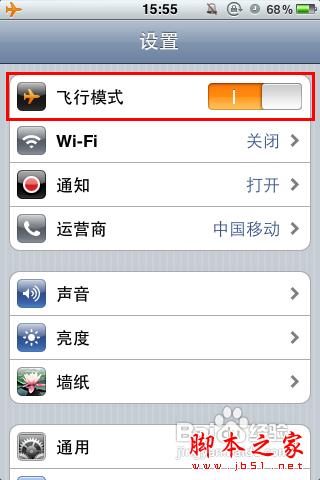
重新启动后,仍然在设置中,滚动到底部,您可以看到“短信”选项。进入后找到彩信开关并打开。